התבנית הבסיסית של דיאגרמת רשת כוללת צורות רגילות עבור שרתים, מחשבים ורכיבים אחרים של הרשת. השתמש בתבנית זו כדי לת מסמך רשת כדי שאנשים יבינו אותה, או כדי לתכנן רשת שאתה עומד לבנות.
כדי למצוא את התבנית המתאימה להפעלה, עבור אל קובץ >חדש , ובתיבת החיפוש, הקלד דיאגרמת רשת בסיסית.
הוספת צורות עבור ציוד
רשתות קטנות: התחל על-ידי גרירת הצורות הדרושות עבור כל מכשיר אל דף הציור מתוך הסטנסילים מחשבים וצגים ורשת וציוד היקפי. סדר אותם בסדר שמסביר היכן מקור הרשת ונקודות הקצה נמצאות, וכיצד הצמתים השונים מקושרים. אנשים האנשים שקראו את הדיאגרמה אמורים לראות היכן להתחיל וכיצד לעקוב אחר החיבורים.
רשתות גדולות יותר: תכנן כיצד תוכל לקבץ בצורה לוגית את המכשירים כך שיהיה קל יותר לקרוא את הדיאגרמה. השתמש בגורמים מכילים כדי ליצור קבץ חזותי של מכשירים קשורים. אם הדיאגרמה גדולה ומפורטת מאוד, חשוב על פיצול הדיאגרמה לדיאגרמות מרובות וקשר אותן באמצעות היפר-קישורים. ייתכן שעדיף להשתמש בתבנית 'דיאגרמת רשת מפורטת' במקום בתבנית הרשת הבסיסית, מכיוון שהיא כוללת צורות רבות נוספות עבור מגוון גדול יותר של מכשירים.
הוספת חיבורים בין מכשירים
השתמש במחברים כדי להראות כיצד המכשירים מקושרים. השתמש ב'חיבור אוטומטי' עבור חיבורים בסיסיים ובצורה קישור תקשורת עבור חיבורים אלחוטיים. הסטנסילים כוללים גם צורה של מחבר דינאמי, אך אתה מקבל את אותו חיבור ביתר קלות על-ידי החזקת המצביע מעל צורה ולאחר מכן גרירת מחבר מהחצים הקטנים של 'חיבור אוטומטי' שמופיעים ושחרור שלו בצורה אחרת.
אם כמה מכשירים מחוברים לעצם השדרה של הרשת, השתמש בצורה רשת טבעת או Ethernet עבור עמוד השדרה וחבר את ההתקנים באמצעות המחברים המוכללים של הצורה:
-
לחץ על הצורה רשת טבעתאו Ethernet .
-
גרור נקודות אחיזה לבקרה אל צורות המכשיר ושחרר את הקו המחבר באמצע צורת ההתקן.
הוספת תוויות ונתונים
כדי להוסיף טקסט לצורה ברשת, לחץ על הצורה והקלד. כדי להזיז את הטקסט, גרור את נקודת האחיזה לבקרה. אפשרות נוספת לציוד תיוג היא להשתמש בהסברים, שניתן להוסיף מהכרטיסיה הוספה .
כדי לאחסן נתונים עם צורה, לחץ על הצג > משימות ולאחר > צורה. בחלון נתוני צורה, הקלד את כתובת ה- IP, שם הרשת ונתונים אחרים שברצונך לאחסן.
הפעלת ההרחבה 'צורות תוויות'
ההרחבה 'צורות תווית', שפותחה במקור עבור תבניות תוכנית הבניין ב- Visio, פועלת היטב גם עם תבניות דיאגרמות הרשת. לדוגמה, כמו באיור הבא, באפשרותך להציג בקלות את כתובת ה- IP של מחשב.
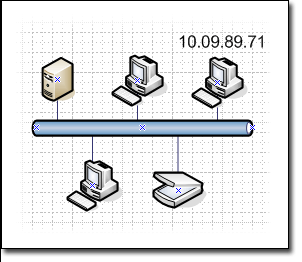
באפשרותך להשתמש בהרחבה 'תווית צורות ' כדי להציג נתוני צורה.
הערה: באפשרותך גם להשתמש בתכונה 'גרפיקת נתונים' כדי להציג נתונים בצורה מעניינת יותר מבחינה חזותית. לקבלת מידע נוסף אודות גרפיקת נתונים, ראה שיפור הנתונים שלך באמצעות גרפיקת נתונים.
-
בחר את הצורה או הצורות שאליהן ברצונך להוסיף תווית.
-
בכרטיסיה תצוגה , לחץ על הרחבות, הצבע עלמפות ותוכניות קומה ולחץ על צורות תוויות.
-
בתיבת הדו-שיח תווית צורות, מהרשימה סוג צורה , בחר את סוג הצורה שברצונך להוסיף לה תווית.
-
ברשימה תווית 1 , בחר את שדה הנתונים שבו ברצונך להשתמש כתווית הצורה.
-
באפשרותך לבחור שדות נתונים נוספים עבור הרשימות תווית 2, תווית 3ותווית 4 .
-
לחץ על אישור.
ייבוא נתוני ציוד ממקור נתונים
אם יש לך נתונים על ציוד הרשת המאוחסן במקור נתונים כגון חוברת עבודה של Excel, מסד נתונים של Access או SQL Server, באפשרותך לייבא את הנתונים לדיאגרמה. הדבר מאפשר לך להוסיף נתונים מפורטים לכל צורה לגבי הציוד שהיא מייצגת, כגון כתובות IP, שמות בעלי המחשב, זהי ציוד וכן הלאה, מבלי שתצטרך להקליד אותם בכל צורה - פשוט גרור את שורת התאריך המתאימה ממקור הנתונים המיובא ושחרר אותה בצורה.
אם הנתונים במקור הנתונים משתנים, באפשרותך לעדכן את הנתונים בדיאגרמה על-ידי לחיצה על רענן הכלבכרטיסיה נתונים.
הצגת נתוני הציוד בדיאגרמה
לאחר הוספת נתוני ציוד לצורות, באפשרותך להציג את הנתונים שברצונך להציג בדיאגרמה באמצעות גרפיקת נתונים. גרפיקת נתונים מספקת דרך להצגת הנתונים כנתונים ישירות ממקור הנתונים, או על-ידי שימוש בסמלים ובצבעים כדי לייצג את הערכים החשובים לאנשים שהקריאה את הדיאגרמה.










